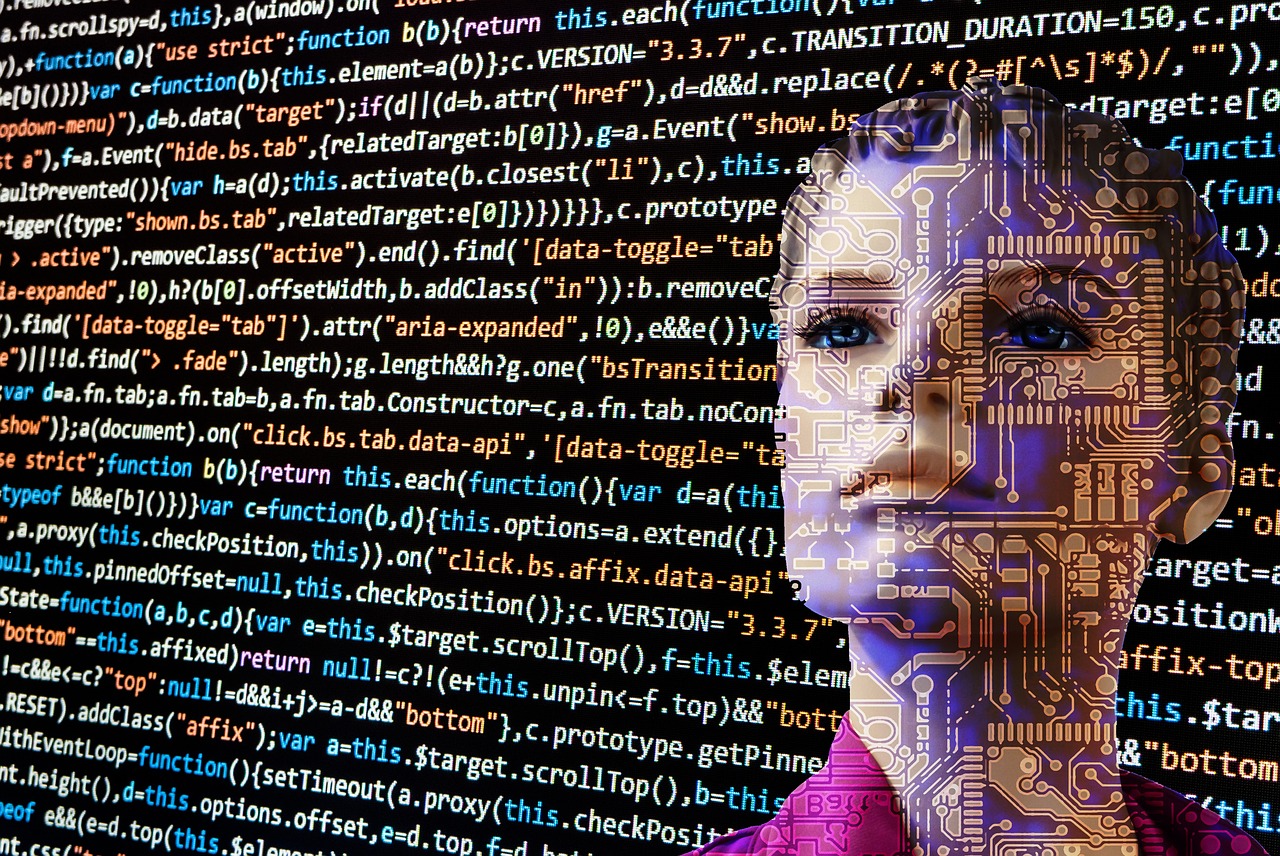Siriとは?
Siriとは、iPhoneをはじめとするiOSにデフォルトで搭載されている音声認識ソフトのことで、パーソナルアシスタント機能とも呼ばれています。これは、iOSを使うすべての人が使用できる機能で、上手く活用することで秘書のように自分のことを理解し案内してくれる優れた機能です。
YouTubeなどでもSiriに無茶振りしてみたりといった内容の動画が多くあがっているように、アシスタント機能だけでなくApple独自の遊び心まで作りこまれているのも魅力のひとつです。普段Siriを起動するときは、このような無茶振りをして遊ぶことのほうが多いですが・・・。
Siriのようにどれだけ高性能な機能を持っていたとしても、使い手がそれを理解し、本来想定された使い方をしなくては機能を生かすことはできませんよね。今回の記事ではSiriの基本的な使い方と設定方法をご紹介します。
Siriの起動方法
まずはSiriを起動してみましょう!Siriを起動する方法は大きく2種類ありますが、どちらもとても間単に起動することができます。
①ホームボタンを長押し
②「Hey Siri」と話しかける
②に関しては、電源に接続されていることと、設定でアクセスを許可しておく必要があります。
基本的な使い方
Siriを起動するとすぐに音声の解析を始めるので、質問内容が決まっている場合には起動したら話しかけることでSiriが反応します。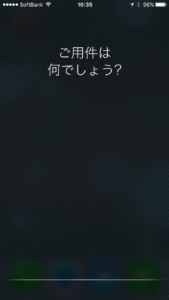
Siriにどのようなことをたずねていいか分からないときは、左下の「?」をタップします。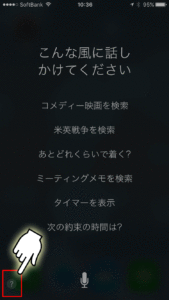
各アプリに対する質問の例文が表示されます。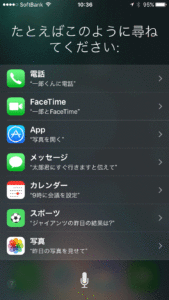
話かけるには
Siriに質問をするときには、「マイク」をタップします。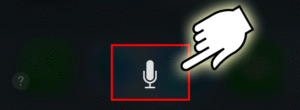
マイクのマークが横線の様になっているときに話しかけます。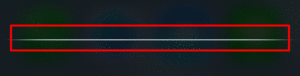
質問が終ると自動でSiriが回答を始めます。質問内容がまとまっていないときなどは、途中で声が途切れてSiriが回答を始めてしまいます。
自分のペースで質問をする場合は、ホームボタンを長押しします。質問が終ったらホームボタンを離すことでSiriの返答が始まります。
Siriの終了
Siriを終了するためにはホームボタンをクリックします。
Siriの設定方法
Siriを有効に使うためには、自分に合った設定をしておく必要があります。
「設定」アプリを起動します。
3段落目の「一般」をタップします。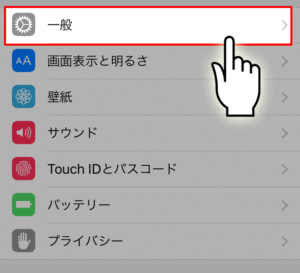
2段落目の「Siri」をタップします。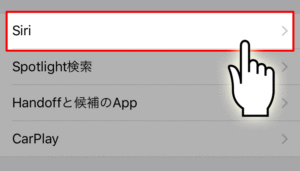
Siri
![]()
Siriの有効化の設定をします。「OFF」にしておくとSiriが起動しなくなるので、Siriを使いたい場合には「ON」にしておきましょう。
“Hey Siri”を許可
![]()
ホームボタンからSiriの起動をしなくても、「Hey Siri」を話しかけるだけでSiriが起動するようになります。これは電源に接続している状態であれば、iPhoneの画面がロックしている状態でもSiriが声を認識して起動します。
※ロック画面で使用する場合には、ロック画面でのSiriの起動を許可しておく必要があります。
言語
![]()
Siriの話す言語を設定することができます。通常日本語に設定しておきましょう!普段知らない言語に設定してみて遊ぶのも面白いかも知れません。
Siriの声
![]()
Siriの声はデフォルトの設定では女性になっていますが、設定によって男性の声に変えることもできます。
音声フィードバック
![]()
音声フィードバックではSiriの音声案内に関する設定をすることができます。
常にオン
いかなる状況でも音声で案内します。マナーモードに設定しているときでも音声案内をするので注意が必要です。
着信スイッチで制御
iPhoneの着信スイッチを使ってSiriの音声フィードバックの設定をすることができます。着信スイッチとは、マナーモードに使っている切替スイッチのことで、消音(マナーモード)にすることでSiriの音声案内も消音になります。
イヤホンを使用しているときには音声で案内をするので、回りにSiriの声を聞かせたくないときには有効な設定です。
ハンズフリーのみ
ホームボタン長押しからの起動ではないときに、音声案内をします。「Hey Siri」から起動した場合や、iPhone純正のイヤホンを装着しているときが該当します。
自分の情報
![]()
連絡先に登録している自分の情報をSiriに教えておくことができます。Siriを使って自宅までのナビをする場合などに、この設定が必要になるので、よりSiriを便利に使用するためには自分の情報をSiriに認識させておきましょう!
ロック画面からのアクセス許可
Hey SiriなどでSiriに話しかけるときや、ロックを解除せずにSiriを手早く使うためには、ロック画面でのSiriのアクセスを許可しておく必要があります。
「設定」アプリを起動します。
3段落目にある「Touch IDとパスコード」をタップします。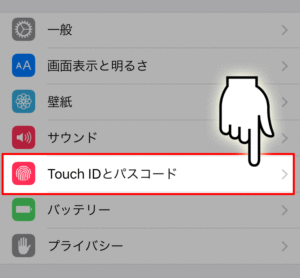
パスコードを入力します。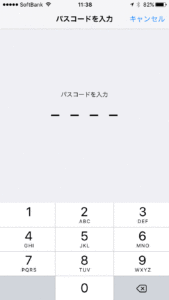
Siriのアクセスを許可します。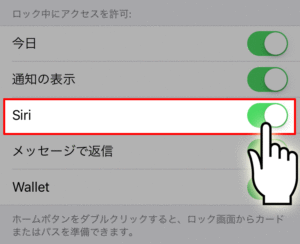
これでロックを解除していなくてもSiriを使えるようになりました。
まとめ
今回はSiriの基本的な操作方法と設定方法のご紹介でした!実際にSiriの機能に触れてみることで、もっと便利に使う方法が見つかると思うので、みなさんも是非Siriに触れてみてください。
カレンダーやリマインダー機能と併せて使うことで完璧に秘書として活躍したり、車の運転中に迷子になったときに声だけで道順をナビしてくれたり、アイディア次第でSiriはとても賢くなりますよ!
Siriでどんなことができるのか、Siriはどこまでできるのかの検証も行いますので、Siri関連記事をチェックしてください!
- Siri関連記事
- ロック画面のセキュリティ対策!Siriは絶対OFFに設定しよう!